핸드폰 아이폰 와이파이 비번 알아내기 공유 및 확인
인터넷 서비스를 이용하게 되면 와이파이 공유기가 기본 옵션으로 제공된다. 필자 역시 신혼 집을 구하면서 인터넷을 가입했고 퇴근 후에는 스마트폰의 데이터 대신 Wifi를 연결하여 사용하고 있다. 이렇게 Wifi를 이용하다 보면 가끔 와이파이 비번 확인 방법을 몰라 어려움을 겪는 분들이 있어 오늘 포스팅 주제로 선정하여 설명을 해보려고 한다.

가장 기본적으로 사용할 수 있는 방법으로써 새로운 인터넷에 가입했을 때 혹은 갤럭시 사용자, 아이폰을 이용하고 있으나 와이파이 연결 시도를 해본 적 없다면 아래 사진과 같이 직접 공유기에 부착되어 있는 비번을 찾아 주어야 한다. 여기서 5G & 2.4G 두 가지 Wifi 종류가 보이게 되는데 암호는 동일하니 참고하면 좋을 것 같다.
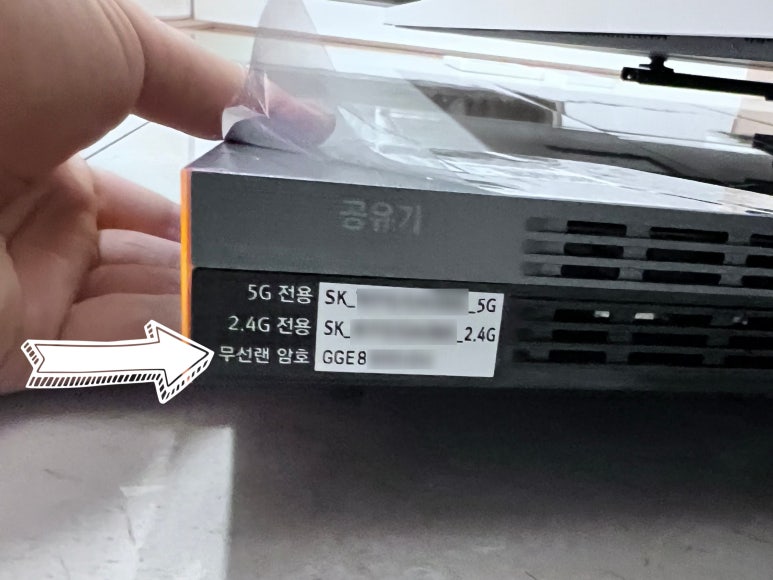
다음으로는 아이폰에 와이파이가 연결되어 있다면 보다 쉽게 비밀번호를 찾을 수 있다. 바로 아이폰 와이파이 비번 알아내기 방법에 대해 알아보겠다. 우측 상단에 있는 Wifi 아이콘 부분에 터치를 한 상태에서 밑으로 내려준다.
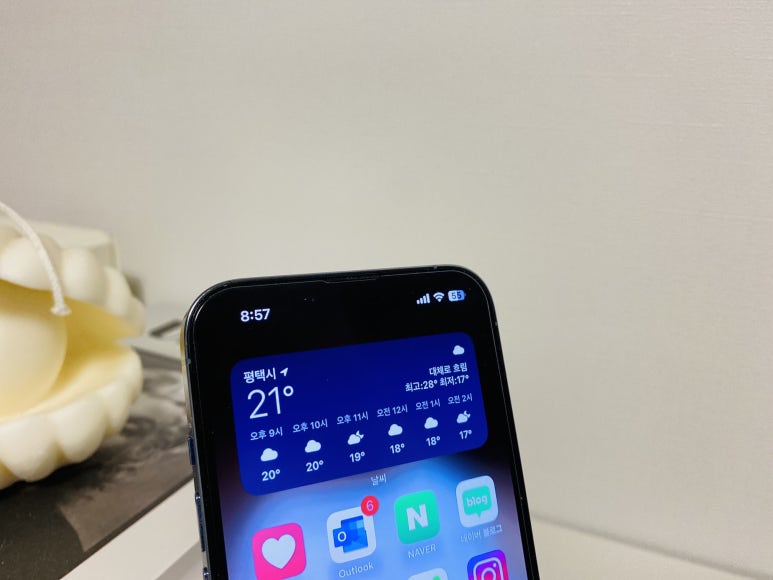
사진과 같이 제어창이 열리게 되는데 이번에는 Wifi 아이콘을 길게 눌러준다. 두 번째 사진과 같은 모습이 보이게 되면 다시 한번 더 길게 눌러준다.


현재 연결되어 있는 Wifi와 연결이 가능 Wifi가 리스트업 된다. 핸드폰 와이파이 비번 알아내기 방법을 위해 가장 밑에 있는 [Wifi 설정...]을 클릭해 준다.

지금까지 설명한 방법대로 진행해 주면 하기와 같이 제일 상단부분에 현재 연결되어 있는 와이파이가 표시된다. 이때 연결되어 있는 와이파이 제일 우측에 있는 파란색 느낌표를 클릭해 주도록 한다.

화면이 전환되고 아래와 같은 화면이 보이게 된다. 자세히 살펴보면 암호 창이 보이기는 하나 ******으로 비밀번호가 표시되어 있지 않다.
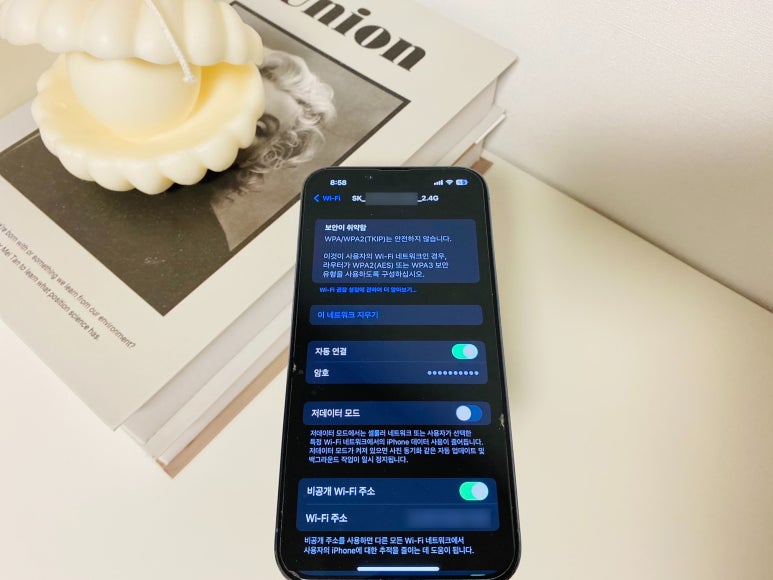
여기서 이 암호 부분을 클릭해 주면 페이스 아이디 인증 화면이 보이게 되고 인증을 완료하면 아이폰 와이파이 비번 알아내기 방법은 완료된다.
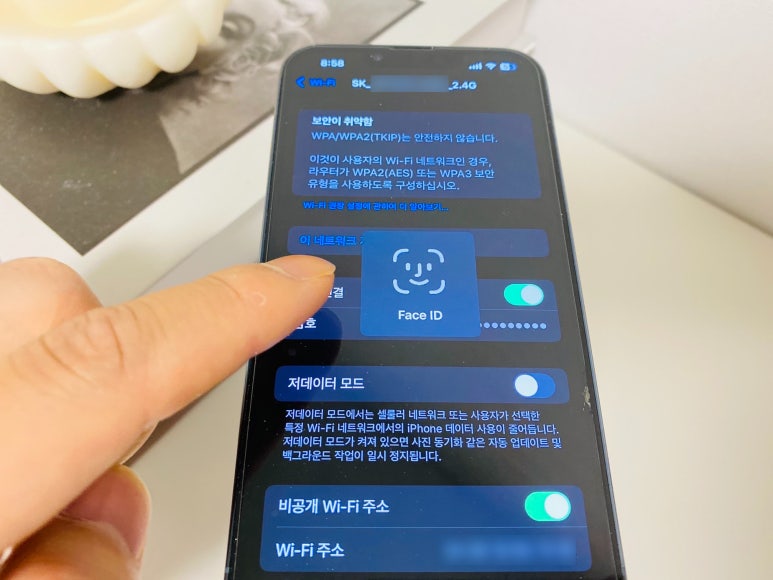
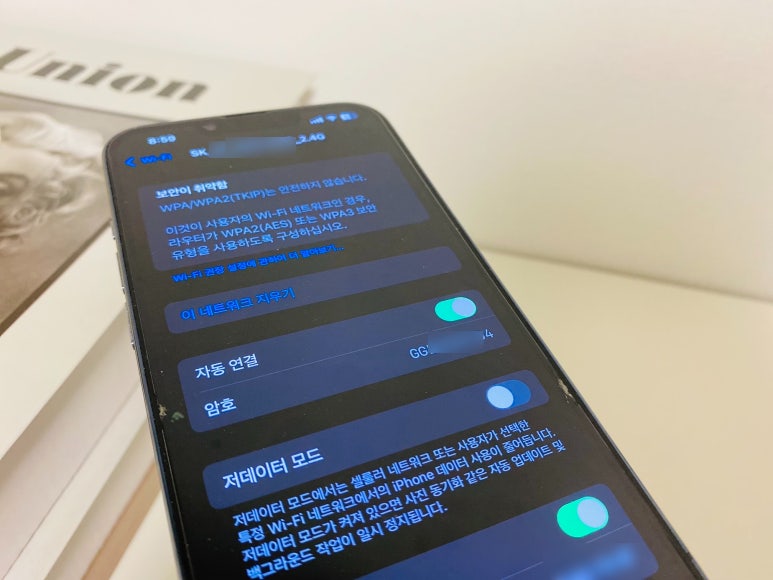
그런데 몇몇 분들의 경우 핸드폰 자체에서 지원하는 핫스팟 기능을 와이파이라고 생각하는 분들이 있어 추가적으로 설명을 해보겠다. 스마트폰 자체적으로 지원하는 와이파이 기능인 핫스팟 비밀번호를 확인하는 방법은 1차적으로 톱니바퀴 모양인 설정을 찾아 들어가 준다.

설정 창이 열리게 되면 상단부분에 손가락으로 가리키고 있는 부분에 개인용 핫스팟이 보인다. 선택해 준다.
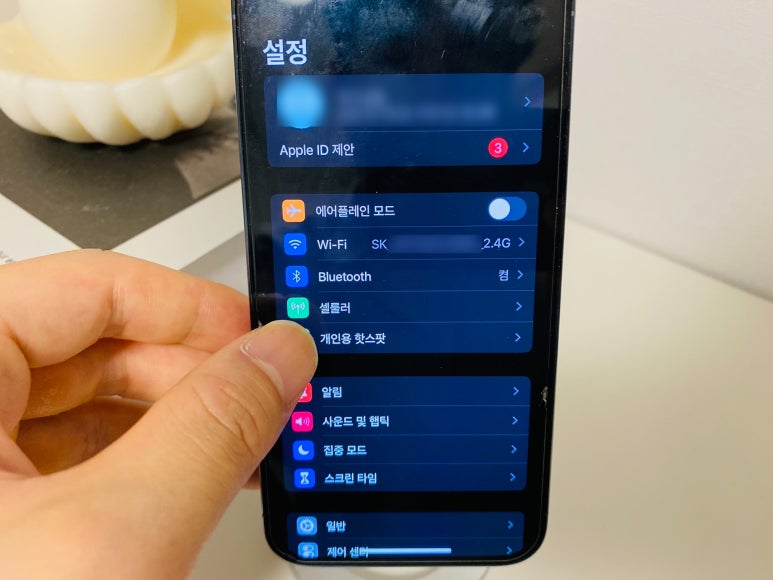
사진과 같이 [다른 사람의 연결 허용]을 활성화시켜주면 하단 부분에 Wifi 암호를 확인할 수 있다. 이 암호를 지인에게 공유해 주면 아이폰 와이파이 비번 공유 방법은 완료된다.
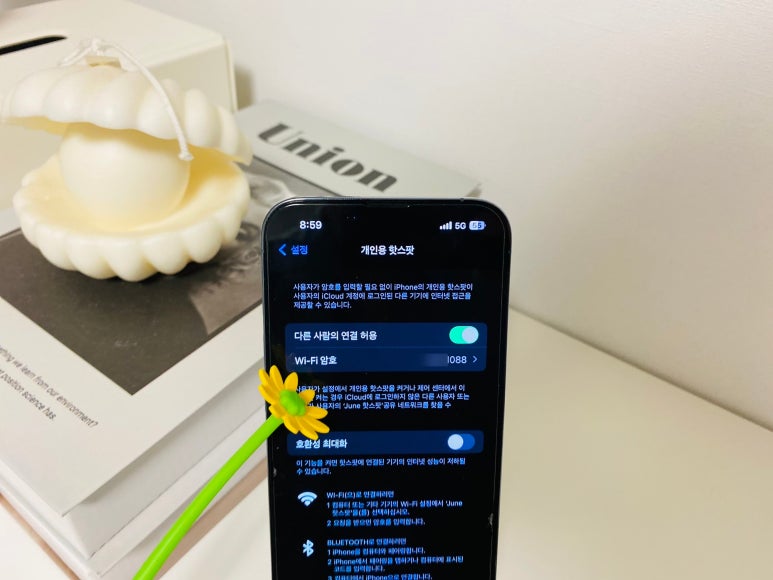
만약 갤럭시 사용자라면 아래 글을 참고하면 현재 사용하고 있는 핸드폰 와이파이 비번 알아내기 방법을 진행할 수 있으니 참고하면 좋을 것 같다.

필자가 20대 초반일 때 즉, 스마트폰이 출시하기 전에는 핸드폰에서 사용하는 인터넷망을 노트북과 연결하...
blog.korea-iphone.com